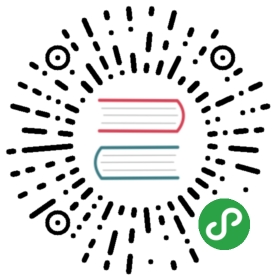crontab 命令
Linux下的任务调度分为两类:系统任务调度和用户任务调度。
系统任务调度:系统周期性所要执行的工作,比如写缓存数据到硬盘、日志清理等。在 /etc 目录下有一个 crontab 文件,这个就是系统任务调度的配置文件。
系统任务调度存放的目录
- /etc/cron.hourly 小时
- /etc/cron.daily 每天
- /etc/cron.weekly 每周
- /etc/cron.monthly 每月
用户任务调度:用户定期要执行的工作,比如用户数据备份、定时邮件提醒等。
/etc/cron.deny 该文件中配置用户不允许使用 crontab 命令,亲测 Ubuntu16.04 默认不存在,CentOS7.2 存在,如果要禁止某个用户不能使用 crontab ,在此文件写入用户名即可,仅对普通用户生效,root 用户无效。
/etc/cron.allow 该文件中配置用户允许使用 crontab 命令,亲测 Ubuntu16.04 、CentOS7.2 默认不存在。
系统读取顺序为先读取 /etc/cron.deny 文件,再读取 /etc/cron.allow 文件,建议保留任意一个文件即可,内容为一个用户名称一行。
/var/spool/cron/ 所有用户 crontab 文件存放的目录,以用户名命名,CentOS 系统。
crontab -l #显示定时任务列表crontab -e #编辑定时任务crontab -r #删除定时任务sudo crontab -u root -e #指定 root 用户编辑,每个用户对应有一个 crontab 文件
crontab 文件内容说明
Minute Hour Day Month Week command| | | | | || | | | | |分 时 天 月 周 命令或文件或url取值范围分(0-59)时(0-23)天(1-31)月(1-12)周(0-7)0 和 7 都代表星期天* 代表所有可能的值,/ 代表每,- 代表从某个数字到某个数字,, 分开几个指定的数字第一次执行 crontab -e 会出现一些内容,选择编辑器,建议选 3,vim 编辑器Select an editor. To change later, run 'select-editor'.1. /bin/ed2. /bin/nano <---- easiest3. /usr/bin/vim.basic4. /usr/bin/vim.tiny
例子
*/1 * * * * ~/http.sh #每1分钟执行一次 ~/http.sh shell 文件01 * 2 * * ~/http.sh #每月2号第一分钟执行一次 ~/http.sh shell 文件* 2,3 * * * ~/http.sh #每天凌晨2点,3点 执行一次 ~/http.sh shell 文件10 * * * 1-5 root /usr/local/bin/php /home/ubuntu/demo.php #周一到周五第10分钟以 root 用户 php 命令去执行一次 demo.php 文件*/1 * * * * run-parts /home/nick/sh/ #每分钟执行 /home/nick/sh/ 目录内的脚本,CentOS 系统生效,Ubuntu 系统不生效,原因暂时未知,请教了运维,不建议这样操作。
crontab 文件里面指定的命令建议写绝对路径,文件相对路径和绝对路径都可以。run-parts 可以指定任意目录执行,路径可以为相对路径也可以为绝对路径, CentOS 系统该命令位置 /usr/bin/run-parts ,Ubuntu 系统该命令位置 /bin/run-parts 。
crontab 日志
CentOS7.2 crontab 日志路径为 /var/log/cron
CentOS 系统 crontab 执行成功日志会出现以下内容
May 5 11:48:01 10-13-41-254 CROND[10770]: (nick) CMD (run-parts /home/nick/sh)May 5 11:48:01 10-13-41-254 run-parts(/home/nick/sh)[10770]: starting 1.shMay 5 11:48:01 10-13-41-254 run-parts(/home/nick/sh)[10777]: finished 1.shMay 5 11:48:01 10-13-41-254 run-parts(/home/nick/sh)[10770]: starting 2.shMay 5 11:48:01 10-13-41-254 run-parts(/home/nick/sh)[10783]: finished 2.sh
Ubuntu16.04 crontab 日志路径为 /var/log/cron.log
Ubuntu16.04 默认不生成 crontab 日志,需要更改配置,方法如下
sudo vim /etc/rsyslog.d/50-default.confcron.* /var/log/cron.log #将cron前面的 # 注释符去掉sudo service rsyslog restart
Ubuntu 系统 crontab 执行成功日志会出现以下内容
May 5 11:37:01 localhost CRON[26565]: (root) CMD (/root/sh/1.sh)May 5 11:38:01 localhost CRON[26677]: (root) CMD (/usr/local/qcloud/stargate/admin/start.sh > /dev/null 2>&1 &)